使用 Java 前的環境安裝設定,有 OpenJDK 安裝及 IDE 安裝 二個步驟。
OpenJDK 下載
JDK 全名為 Java Development Kit,Java 開發套件,也就是執行 Java 時所需要的函數庫,以 .jar 的檔案格式存在。請到 Adoptium 或到微軟的網頁 https://learn.microsoft.com/zh-tw/java/openjdk/download 下載。 到 2025/05月,最新支援 LTS 的版本為 21 版,其它的 22、23、24 都不是 LTS,請不要使用。
OpenJDK 安裝
安裝 OpenJDK 時,需把「設定或重寫 JAVA_HOME 變量」選擇 「安裝在本機」。

Path 設定
上述的「修改 PATH 變數值」及「設定或重寫 JAVA_HOME 變殘」都有安裝時,就不用再手動設定 PATH。
測試
開始/打上cmd, 進入DOS模式, 並執行 java -version, 若出現如下畫面, 代表安裝設定成功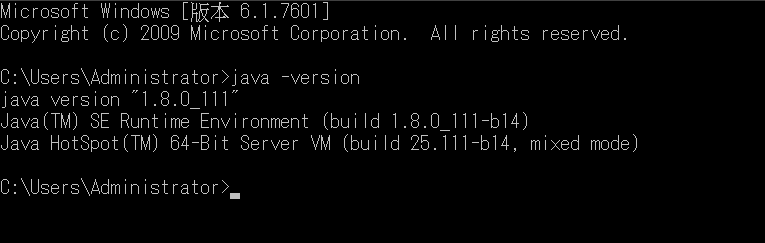
IDE
IDE全名為 Integration Development Environment(整合開發環境)。目前常見的有Eclipse、Netbeans、Intellij IDEA這三種。
Eclipse 早在2016年就被業界全面下架,但現今還是有很多學校及教育機構使用此款 IDE,建議請趁早換掉。
NetBeans 是 Oracle 為了取代 Eclipse 所開發的IDE,現今交由 Apache 繼續進行維護開發。此 IDE 的功能及效能遠比Eclipse好很多。
Netbeans 下載
使用 NetBeans IDE,需先安裝 OpenJDK 才可安裝 NetBeans。請依上述方式操作。
然後由如下網址下載 NetBeans : https://netbeans.apache.org/download/index.html
進入網站後, 請選擇最新版本, 然後選取 Installers and Packages 版本,比如 Apache-NetBeans-25-bin-windows-x64.exe (SHA-512, PGP ASC),下載後直接安裝即可。
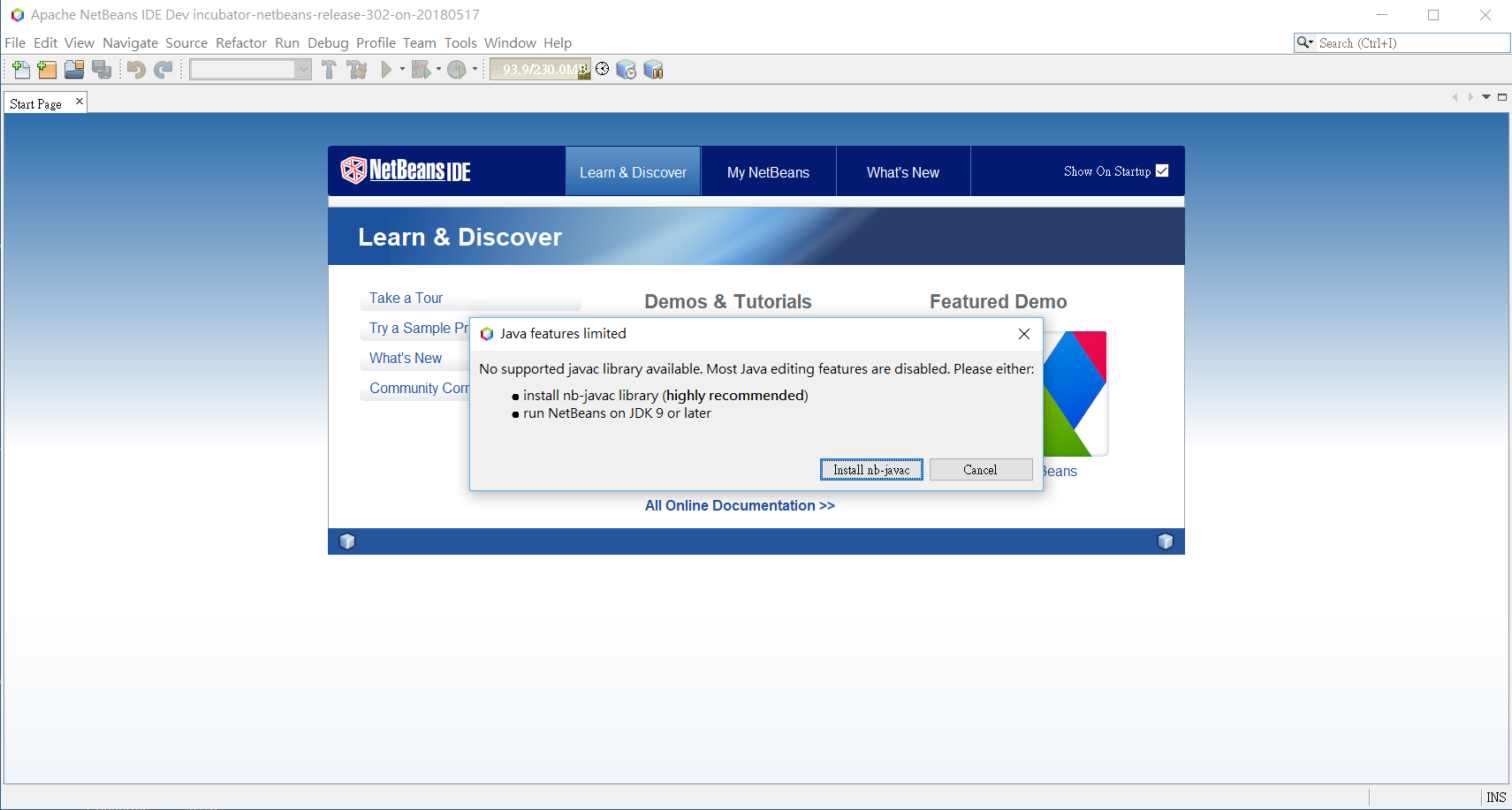
安裝 Intellij IDEA
如果使用 Intellij IDEA,不需事前安裝 OpenJDK,可以在安裝 Intellij 後,在第一次開啟專案時選擇下載 ms OpenJDK 21的版本。不過為了統一,還是請先安裝 ms OpenJDK 21,然後再安裝 Intellij IDEA。
請由如下網址 https://www.jetbrains.com/idea/download/?section=windows 下載 Community 版本。安裝時請將所有選項都打勾。

